장치 링크
-
크롬북
-
맥
-
윈도우
-
애플 티비
-
로쿠
- 장치가 없습니까?
Twitch는 거의 틀림없이 가장 인기 있는 게임 스트리밍 플랫폼이지만 모든 사람을 위한 것은 아닙니다. Twitch를 설치했지만 더 이상 계정을 유지하고 싶지 않은 사람이라면 운이 좋을 것입니다. 이 기사에서는 다른 유용한 계정 관련 정보와 함께 사용 가능한 많은 플랫폼에서 Twitch 계정을 삭제하는 방법을 보여줍니다.
Windows, Mac 또는 Chromebook PC에서 Twitch 계정을 삭제하는 방법
비활성화 기능과 달리 Twitch 계정 삭제는 실제 Twitch 페이지에서 직접 수행할 수 없습니다. 이렇게 하려면 Twitch의 계정 삭제 기능에 대한 직접 링크가 필요합니다. 계정이 삭제되면 기존 구독, 팔로워 및 동영상을 포함하여 모든 관련 정보가 지워집니다. 계속 진행하려면 다음 단계를 따르세요.
- 로그인 트위치 계정.

- 인터넷 브라우저 주소창에 "https://www.twitch.tv/user/delete-account” 또는 클릭 이것 링크를 클릭하여 계정 삭제 페이지로 이동합니다.
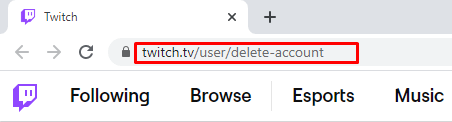
- 삭제할 계정의 이름을 입력합니다.
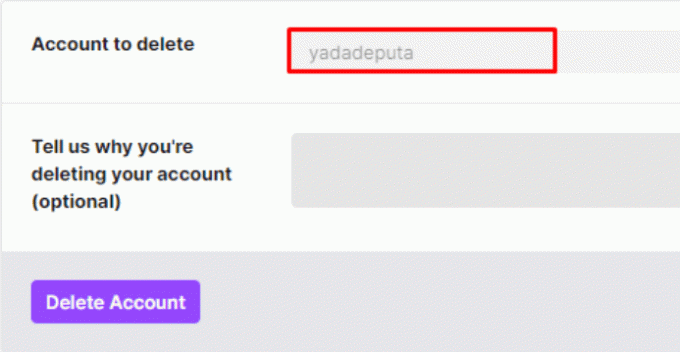
- 선택적으로 계정을 삭제하려는 이유를 입력할 수도 있습니다.
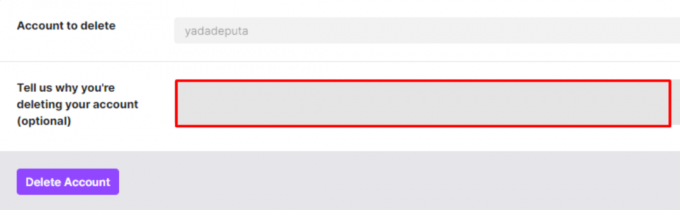
- 를 클릭하십시오 계정 삭제 단추.
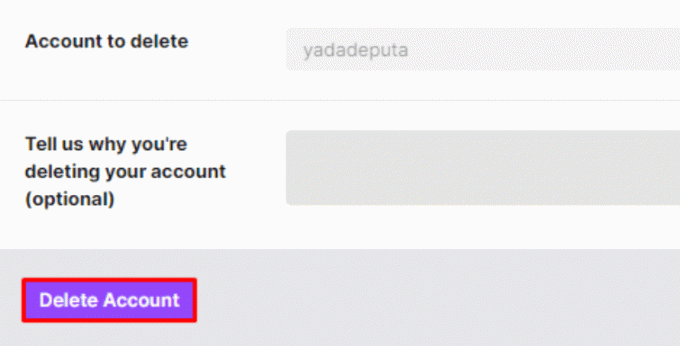
- 확인 창에 비밀번호를 입력하라는 메시지가 표시됩니다. 비밀번호를 입력하고 다음을 클릭하십시오. 확인하다.
- Twitch 계정이 삭제되었다는 메시지와 함께 홈페이지로 리디렉션됩니다. 다른 곳으로 이동하거나 이 페이지를 새로고침하여 프로세스를 완료하세요.

- 이제 귀하의 계정이 삭제됩니다.
모바일 장치에서 Twitch 계정을 삭제하는 방법
Twitch는 플랫폼에 종속되지 않는 애플리케이션입니다. 따라서 Android 기기에서 계정을 삭제하는 것은 iPhone에서 계정을 삭제하는 것과 동일한 프로세스입니다. 모바일 앱 자체에는 직접 기능이 없으므로 계정 삭제 링크에 액세스해야 합니다. 위의 iPhone 부분에 제공된 지침을 참조하십시오.
대부분의 Twitch 기능과 달리 앱의 모바일 버전에서는 계정 삭제 옵션을 사용할 수 없습니다. 모바일 기기에서 계정을 삭제하려면 웹 브라우저에서 계정 삭제 페이지에 접속해야 합니다. 이렇게 하려면 다음 단계를 따르십시오.
- Twitch 앱을 열고 로그인합니다.
- 모바일 브라우저를 열고 "https://www.twitch.tv/user/delete-account” 또는 탭 이것 링크.
- 위의 Windows, Mac 또는 Chromebook 지침에 따라 계정 삭제를 진행합니다.
Firestick에서 Twitch 계정을 삭제하는 방법
Amazon Firestick을 사용하여 Twitch 비디오를 시청하는 경우 기기를 사용하는 동안 계정을 삭제하는 것은 컴퓨터에서 하는 것과 유사합니다. 언급했듯이 Twitch는 플랫폼별 애플리케이션이 아니며 Twitch 페이지 자체에 직접 삭제 링크가 없습니다. Firestick에서 이 작업을 수행하려면 다음 단계를 따르십시오.
- Firestick 홈페이지에서 찾다 화면 왼쪽 상단의 아이콘.
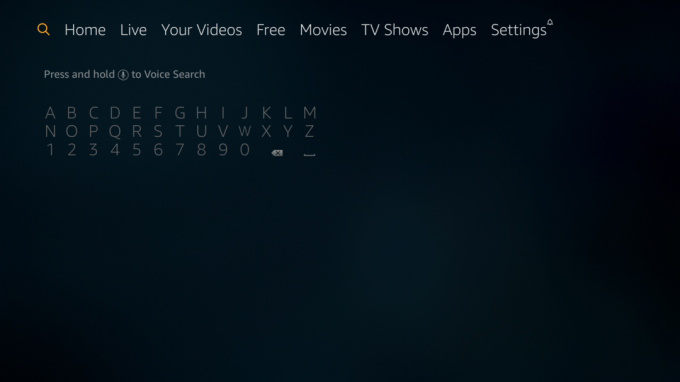
- 현재 웹 브라우저에 입력하십시오. 설치되어 있지 않은 경우 다음 중 하나를 다운로드할 수 있습니다.
1.아마존 실크.
2. Fire TV용 파이어폭스
3.오페라
다른 브라우저를 사용할 수도 있지만 알 수 없는 출처에서 다운로드할 수 있는 옵션이 필요합니다.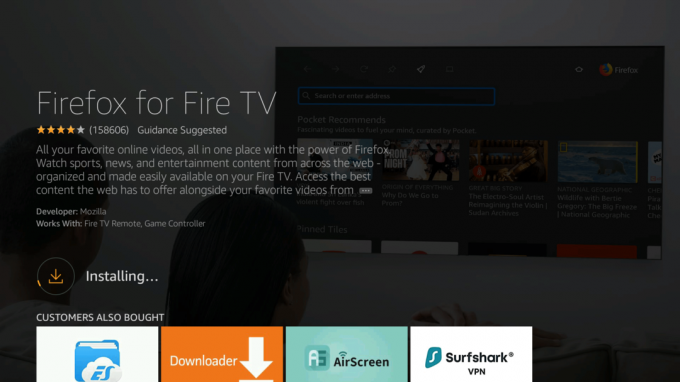
- 웹 브라우저에서 Twitch 계정 페이지로 이동하여 로그인합니다.
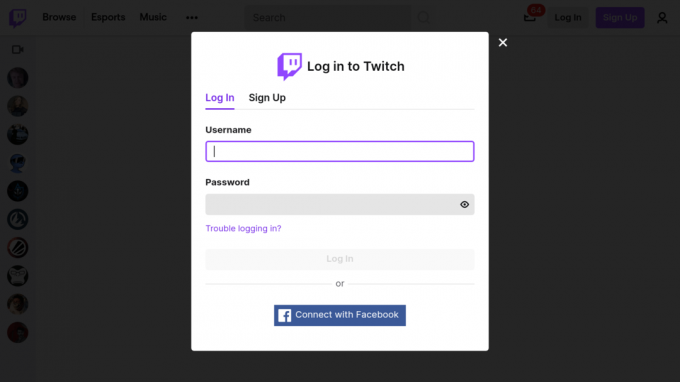
- "를 입력하십시오. https://www.twitch.tv/user/delete-account” 웹 브라우저에서. 여기서부터는 Windows, Mac 또는 Chromebook PC에서 수행하는 절차와 동일합니다. 위에 제공된 지침을 참조하십시오.
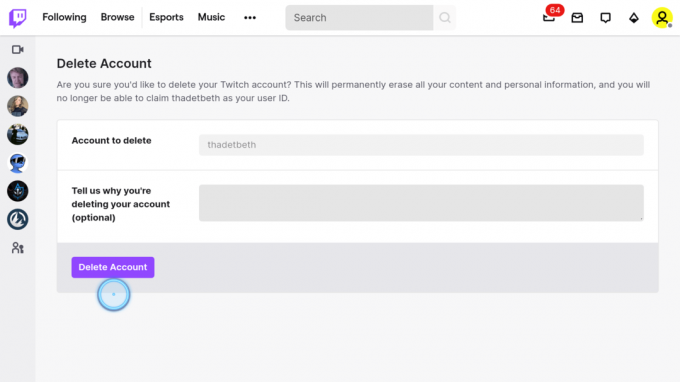
Roku 장치에서 Twitch 계정을 삭제하는 방법
이 기사에서 언급한 다른 장치와 마찬가지로 Roku에서 Twitch 계정을 삭제하려면 웹 브라우저에서 수행해야 합니다. 그러나 다른 플랫폼과 달리 Roku에서는 장치의 웹 브라우징 기능이 동시대 제품만큼 개발되지 않았기 때문에 쉽게 수행할 수 없습니다. 이렇게하려면 휴대 전화를 사용하는 것이 좋습니다.
그래도 Roku에서 이 작업을 수행하려면 다음을 수행하면 됩니다.
- Roku 홈페이지에서 다음을 선택하십시오. 찾다 메뉴에.
- Web Browser X 또는 POPRISM Web Browse를 입력합니다.
- 지시에 따라 이러한 앱을 설치합니다.
- 선택한 브라우저 앱을 엽니다. 여기에서 Twitch 계정에 로그인합니다.
- 위의 Windows, Mac 또는 Chromebook PC에서 지침을 따르십시오.
Apple TV에서 Twitch 계정을 삭제하는 방법
어떤 이유에서인지 애플은 아직 애플 TV에 적합한 웹 브라우저를 개발하지 않았고 서두르지 않는 것 같다. 특정 계정 삭제 웹 페이지에서 Twitch 계정을 삭제해야 하므로 Apple TV에서는 웹 브라우저를 사용할 수 없으므로 삭제할 수 없습니다.
AirPlay를 사용하여 Apple TV에서 웹을 탐색할 수 있지만 이는 iPhone 또는 Mac을 사용하게 된다는 의미입니다. 이러한 장치가 이미 있는 경우 Apple TV에서 계정 삭제 프로세스를 수행하여 또 다른 복잡성 계층을 추가할 필요가 없습니다. 기술적으로 당신은 ~할 수 있다 OS에서 코드 줄을 수정하여 Apple TV에 브라우저를 설치하지만 이는 너무 복잡하고 실제로 노력할 가치가 없습니다.
Twitch 계정을 비활성화하는 방법
Twitch 계정을 영구적으로 삭제하는 대신 특정 기간 동안만 비활성화하려는 경우 해당 프로세스는 계정 삭제보다 쉽습니다. 그렇게 하는 과정은 다음과 같습니다.
데스크톱 PC에서 Twitch 계정 비활성화
- Twitch 계정을 열고 로그인합니다.

- 당신의 프로필 화면 오른쪽 상단에 있는 아이콘.
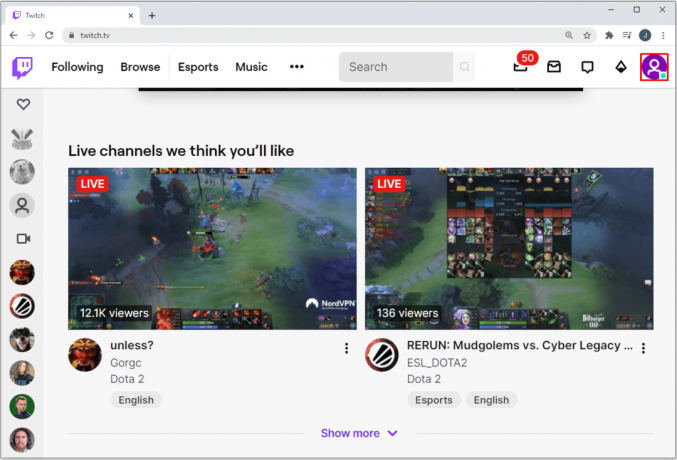
- 드롭다운 메뉴에서 설정을 선택하고 클릭합니다.
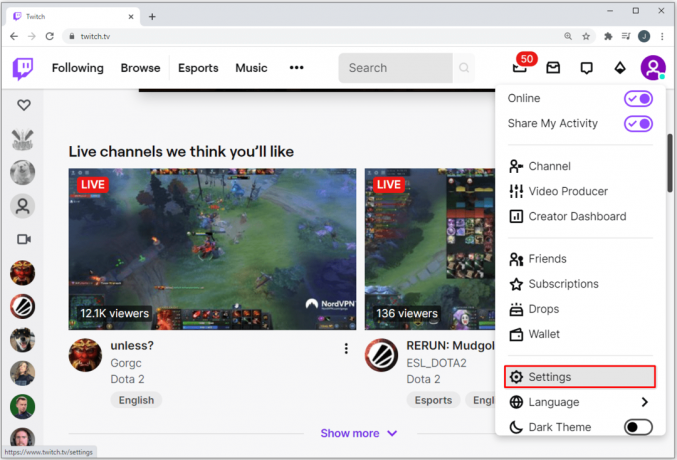
- Twitch 계정 비활성화 탭이 보일 때까지 아래로 스크롤합니다.

- 계정 비활성화 페이지 링크를 클릭합니다.

- 비활성화하려는 계정의 이름을 입력합니다. 선택적으로 계정을 비활성화하려는 이유를 입력할 수도 있습니다.
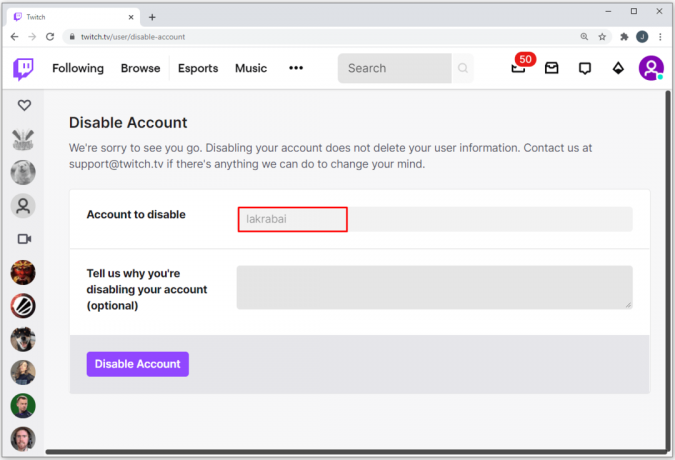
- 클릭 계정 비활성화.
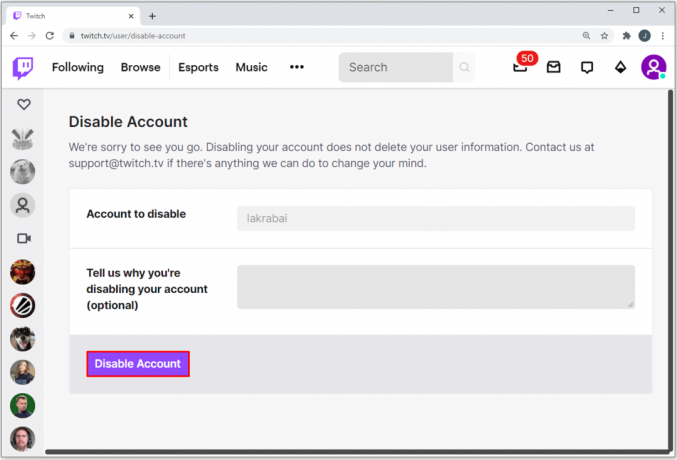
- 표시되는 팝업 창에 비밀번호를 입력합니다. 그런 다음 확인하다. 그러면 계정이 비활성화되었다는 메시지가 전송됩니다.
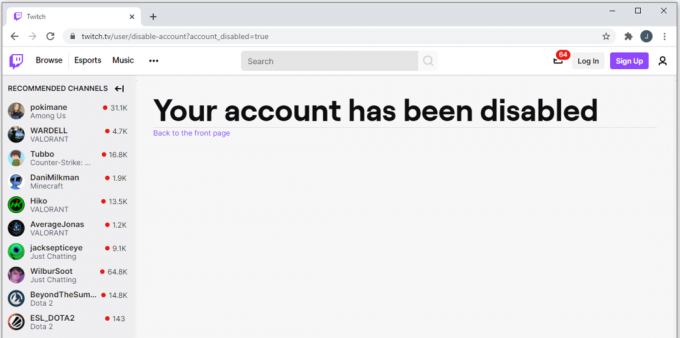
모바일 장치에서 Twitch 계정 비활성화
계정 삭제와 마찬가지로 계정 비활성화 기능은 모바일 앱 자체에서 사용할 수 없습니다. 모바일 기기에서 Twitch 계정을 비활성화하려면 모바일 웹 브라우저 앱을 연 다음 위의 데스크톱 PC에서 Twitch 계정 비활성화 지침을 따르세요.
계정을 비활성화하면 Twitch는 팔로워 목록, 팔로우, 계정에 있는 모든 동영상과 함께 개인 정보 기록을 보관합니다. 즉, 마음이 바뀌어 이전 계정을 복구하려는 경우 다시 활성화하면 됩니다.
Twitch 계정을 다시 활성화하는 방법
계정을 다시 활성화하려면 웹 브라우저에서 다음을 수행하면 됩니다.
- 열려 있는 경련.
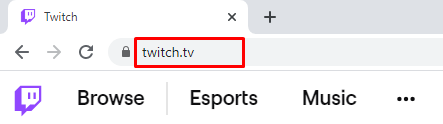
- 로그인 창에서 비활성화된 사용자 이름과 암호를 입력합니다.
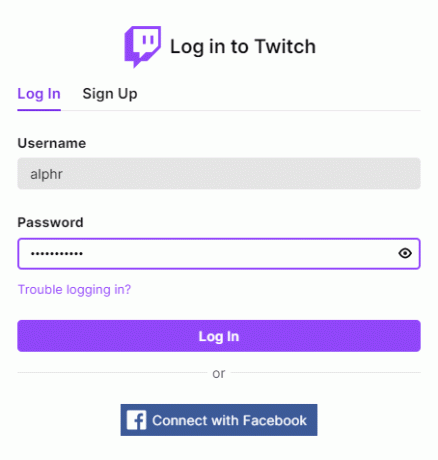
- 현재 계정이 비활성화되었음을 알리는 메시지가 나타납니다. 클릭 재활성화.
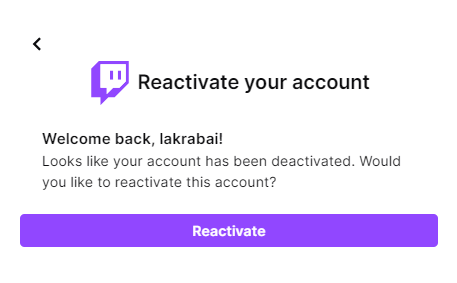
- 계정이 다시 활성화되었음을 알리는 다른 메시지를 받게 됩니다. 계속을 클릭하여 Twitch 홈페이지로 이동합니다.
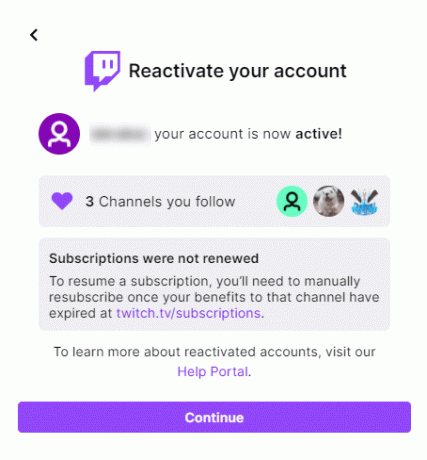
계정을 삭제하거나 비활성화하기 전에 기억해야 할 중요한 사항
계정을 삭제하거나 비활성화하기 전에 진행하기 전에 몇 가지 사항을 염두에 두는 것이 중요합니다.
- 소셜 미디어 또는 게임 서비스에 다른 계정이 있는 경우 계정을 삭제하거나 비활성화하기 전에 연결을 끊는 것이 좋습니다. 이렇게 하면 새 계정을 만들 때 해당 계정을 다른 채널에 쉽게 연결할 수 있습니다.
- 계정을 비활성화하는 경우에만 계정이 오프라인 상태인 동안 갱신되지 않은 모든 구독은 수동으로 갱신해야 합니다. 계정이 비활성화된 동안에는 자동 구독이 적용되지 않습니다. 만료된 모든 구독을 확인하고 다시 활성화하려면 Twitch 구독 페이지로 이동하세요. 계정을 삭제하면 모든 구독 기록도 삭제됩니다.
- Twitch 계정을 삭제했지만 마음이 바뀌었다면 위와 같이 다시 활성화하여 채널을 복구할 수 있습니다. 재활성화 요청 후 90일 이내에 삭제 요청을 한 경우에만 가능합니다. 해당 시간이 지나면 삭제는 영구적이며 취소할 수 없습니다.
- 계정만 비활성화한 경우 재활성화하면 비트 잔액, 채널 팔로우, 팔로워 및 관련 채널 정보가 완전히 복원됩니다.
- Twitch는 활동 없이 일정 기간이 지나면 정기적으로 계정과 사용자 이름을 재활용합니다. 계정을 비활성화한 경우 Twitch가 계정을 회수하기까지 12개월이 주어집니다. 계정에 대한 모든 정보는 삭제되며 사용자 이름은 다시 대중에게 공개됩니다. 이 12개월 재활용 기간은 비활성화되지 않았지만 활동 징후가 보이지 않는 계정에도 적용됩니다. 이를 방지하려면 계정에 로그인하면 카운트다운이 재설정됩니다.
- 원하는 경우 둘 이상의 Twitch 계정을 만들 수 있습니다. 이 옵션은 확인된 이메일 계정이 있는 모든 사용자가 사용할 수 있습니다. 이 옵션은 기본적으로 비활성화되어 있지만 다음을 수행하여 활성화할 수 있습니다.
- 화면 오른쪽 상단에 있는 프로필 아이콘을 클릭합니다.
- 메뉴에서 설정을 선택하고 클릭합니다.
- 탭에서 설정 및 개인 정보를 클릭합니다.
- 연락처에서 토글을 추가 계정 생성 활성화.
자주 묻는 질문
다음은 Twitch 계정 삭제에 대한 추가 질문에 대한 답변입니다.
Twitch가 계정을 영구적으로 삭제하는 데 얼마나 걸립니까?
대부분의 플랫폼과 마찬가지로 계정 삭제에는 시간이 걸립니다. 회사는 모든 콘텐츠가 완전히 지워지기 전에 보유 기간을 제공합니다. 트위치도 예외는 아닙니다. Twitch는 90일 후에 계정을 영구적으로 삭제합니다.
Twitch 계정을 삭제하면 새 계정을 만들 수 있나요?
전적으로! 동일한 이메일 주소를 사용하여 새 Twitch 계정을 만들 수도 있습니다. 하지만 Twitch가 이전 계정을 삭제하려면 90일을 기다려야 합니다.
유용한 정보
Twitch 계정을 삭제하는 방법을 아는 것은 특히 서비스를 시도하는 경우 유용한 정보입니다. 실제로 사용할 의도가 없는 사이트에서 개인 데이터를 제거하는 것은 항상 좋은 생각입니다. Twitch 계정 가입은 무료이므로 마음이 바뀌면 언제든지 다시 가입할 수 있습니다.
Twitch 계정을 삭제할 때 문제가 발생한 적이 있습니까? 아래 의견 섹션에서 의견을 공유하십시오.




